Cómo redactar correos electrónicos directamente desde la barra de direcciones de Firefox
Miscelánea / / February 12, 2022
En el pasado, mencionamos los nombres de marcadores y el uso de palabras clave en los navegadores. Bueno, si tuviste la oportunidad de probarlos, debes haber entendido su importancia y posiblemente adoptado el estilo para mejorar sus experiencias de navegación.
Hay mucho más que puedes hacer con palabras clave, y hoy te vamos a ayudar redactar correos electrónicos utilizarlos. Esto significa que cuando tiene prisa o necesita enviar correos electrónicos a un contacto específico al instante, no tiene que abrir su cliente de servicio de correo electrónico explícitamente. En su lugar, podría redactar sus mensajes directamente desde el Barra de dirección.
Redactar correos electrónicos desde la barra de direcciones
El proceso ha sido elaborado para Firefox en detalle. También puede probar esto en otros navegadores y verificar los resultados. Antes de comenzar, es posible que desee saber que crearemos y usaremos un marcador para hacer esto.
Otra cosa importante es elige tu cliente de correo electrónico predeterminado que se utilizará para redactar dichos correos electrónicos.
Paso 1: Abra el navegador Firefox y cree un nuevo marcador. Una forma de hacerlo es hacer clic derecho en la barra de herramientas de marcadores y optar por Nuevo Marcador. También puede editar uno existente al mostrar su Propiedades.
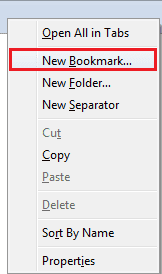
Paso 2: Complete los detalles del marcador que ha creado. A continuación se indica lo que significa cada campo: -
- Es posible que desee darle al marcador una Nombre para un fácil reconocimiento entre otros.
- Para Ubicación, complete la URL como mailto: dirección de correo del receptor? cuerpo=%s. En nuestro ejemplo, tenemos la dirección del destinatario como [correo electrónico protegido]. Esto significa que los correos electrónicos para esta palabra clave se redactarán para [correo electrónico protegido].
- Dale un Palabra clave que se utilizará como puerta de entrada para redactar correos electrónicos.
- Etiquetas y Descripción son campos opcionales en este caso.
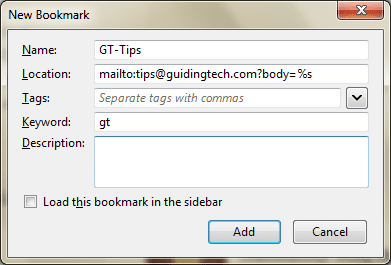
Una vez hecho esto, está listo para redactar correos electrónicos desde su barra de direcciones. Veamos cómo usarlo.
Uso de marcador
Para redactar un mensaje para el contacto especificado (aquí, [correo electrónico protegido]) haga clic en la barra de direcciones y escriba la palabra clave que representa el marcador creado (aquí, es gt) seguido de un espacio y luego el cuerpo de su mensaje.

A medida que comience a escribir, el mensaje se creará como parte de la URL. Y tan pronto como golpeas Ingresar, se le dirigirá a su cliente de correo electrónico predeterminado con el A y Cuerpo se llenaron los campos.
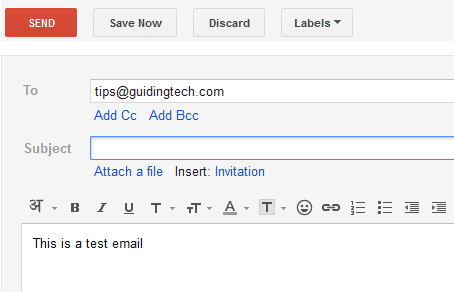
Conclusión
Puede crear muchos marcadores de este tipo y asociar cada uno a una palabra clave única. De esa manera, podrá enviar correos electrónicos rápidamente a los contactos que son importantes y frecuentes para comunicarse.
No olvides contarnos tus experiencias en la sección de comentarios. 🙂
Última actualización el 03 febrero, 2022
El artículo anterior puede contener enlaces de afiliados que ayudan a respaldar a Guiding Tech. Sin embargo, no afecta nuestra integridad editorial. El contenido sigue siendo imparcial y auténtico.



